Hay una opción dedicada en Seguridad de Windows
- Si bien se recomienda que tenga activado Windows Defender, los usuarios a menudo necesitan desactivar temporalmente el antivirus integrado.
- Esto se vuelve imperativo cuando la seguridad de Windows impide que se ejecute una aplicación de terceros.
- Para deshabilitar Windows Defender, ejecute un comando rápido, modifique el Registro o reconfigure las políticas.
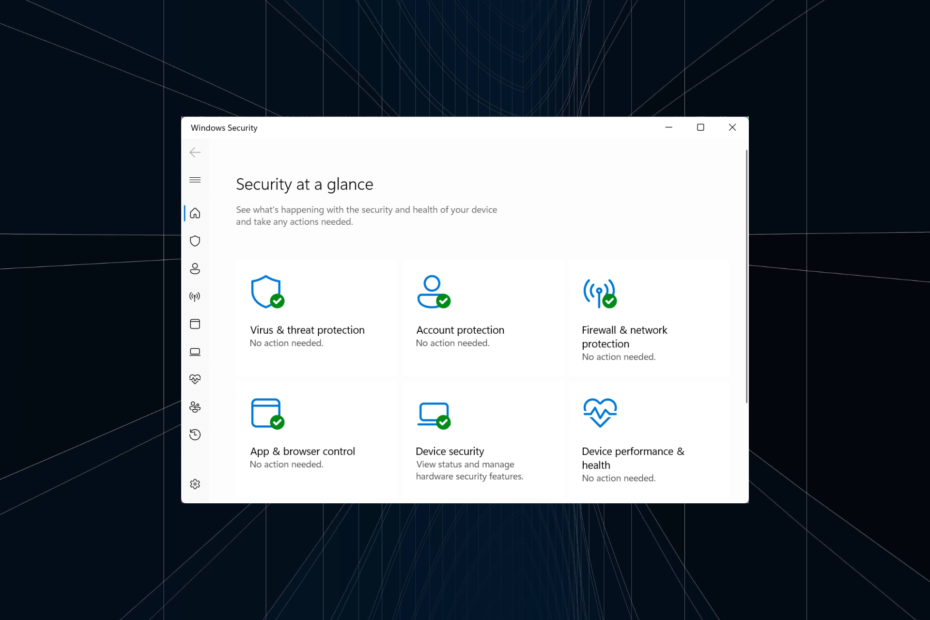
Windows Defender es el antivirus integrado que se envía junto con el sistema operativo y forma parte de la instalación predeterminada. Si bien el antivirus ofrece un rendimiento óptimo y desencadena conflictos mínimos, a menudo es posible que deba desactivar Windows Defender temporalmente.
Este suele ser el caso si desea un solución antivirus confiable de terceros tomar el control o cuando Seguridad de Windows detiene la ejecución de una aplicación. ¡Entonces, averigüemos cómo puede deshabilitar temporalmente la seguridad de Windows y los efectos posteriores!
¿Qué sucede si desactivo Windows Defender?
Cuando deshabilita Windows Defender, ya sea de forma temporal o permanente, la PC queda desprotegida a menos que otro antivirus esté instalado y ejecutándose. Por lo tanto, no se recomienda que desactive Windows Defender.
Si tiene que deshabilitar Windows Defender, aquí hay algunos consejos y trucos que mantendrán la PC segura:
- Mantenga la actividad de Internet al mínimo: A menudo somos víctimas de phishing a través de correos electrónicos, y el mismo medio se utiliza para infectar la PC con malware. Por lo tanto, se recomienda que no haga clic en enlaces en correos electrónicos o incluso en sitios web poco confiables.
- No descargar archivos o aplicaciones: Otra medida preventiva que puede tomar para garantizar la seguridad después de deshabilitar Windows Defender es no descargar ningún archivo o aplicación. Los de Microsoft Store son seguros, pero tenga cuidado con los demás.
- Consigue otro antivirus: cuando la seguridad de Windows entra en conflicto con un programa o proceso, es mejor instalar otro antivirus en lugar de deshabilitar el anterior por completo.
¿Cómo desactivo temporalmente Windows Defender?
1. A través de la seguridad de Windows
- Prensa ventanas + S abrir Buscar, tipo Seguridad de Windows en el campo de texto y haga clic en el resultado correspondiente.
- Haga clic en Protección contra virus y amenazas.
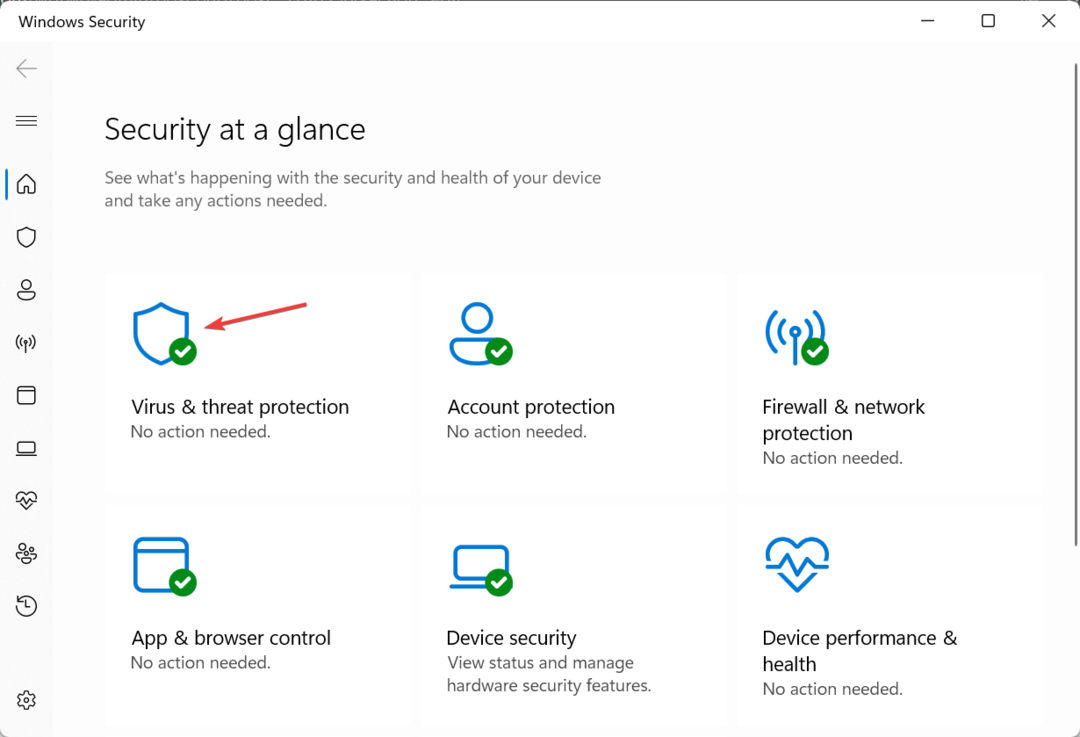
- Ahora, haga clic en Administrar configuraciones bajo Configuración de protección contra virus y amenazas.
- Deshabilite el interruptor debajo Protección en tiempo real.
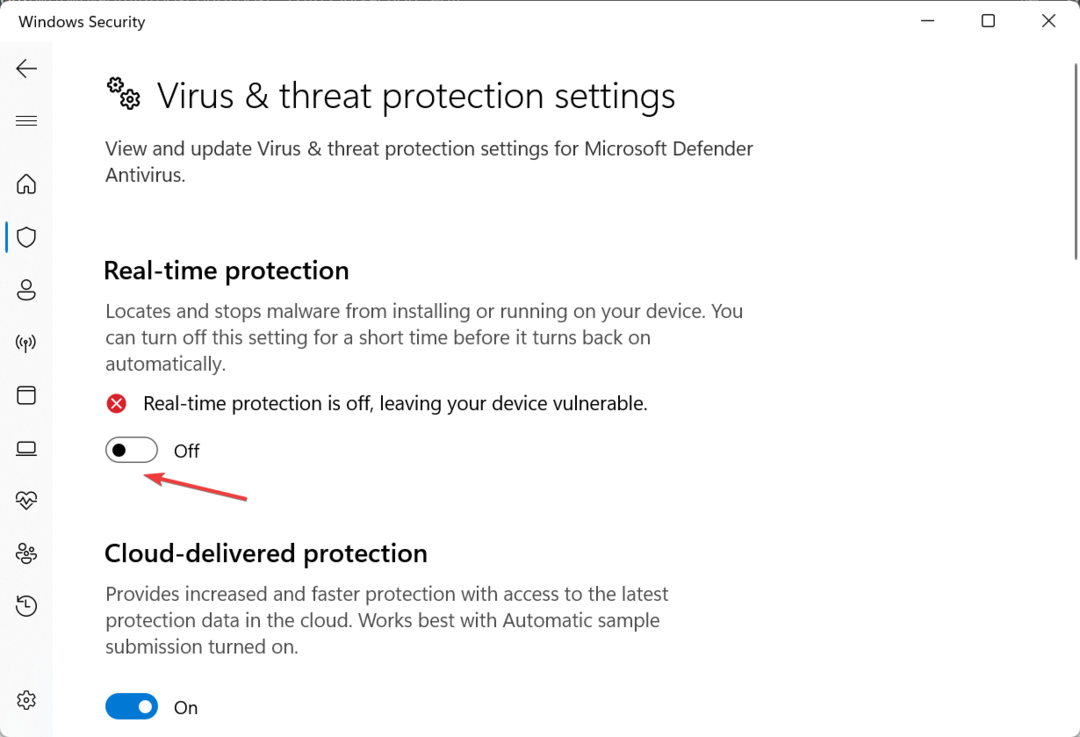
- Hacer clic Sí en el aviso para confirmar el cambio.
¡Eso es todo! Puede deshabilitar temporalmente Windows Defender en todas las iteraciones del sistema operativo a través de la configuración integrada. Y cuando desee habilitarlo, simplemente encienda la palanca para Protección en tiempo real.
2. A través del símbolo del sistema
- Prensa ventanas + R abrir Correr, tipo potencia Shell, y golpea Control + Cambio + Ingresar.
- Hacer clic Sí en el UAC inmediato.
- Ahora, pegue el siguiente comando y presione Ingresar para deshabilitar Windows Defender:
Set-MpPreference -DisableRealtimeMonitoring $true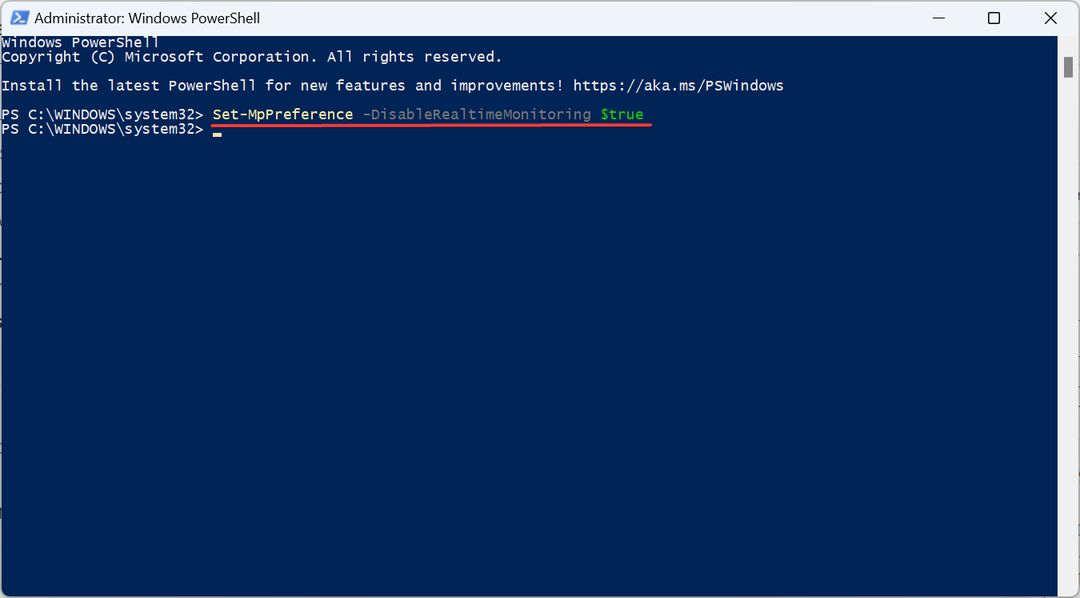
- Para volver a habilitar Windows Defender, ejecute el siguiente comando:
Set-MpPreference -DisableRealtimeMonitoring $false
Otra forma fácil de deshabilitar temporalmente Windows Defender es usar un comando de PowerShell. Recuerde, no deshabilita el antivirus por completo, sino que solo Monitoreo en tiempo real.
3. Usando el Editor del Registro
- Prensa ventanas + R abrir Correr, tipo regeditar en el campo de texto y presiona Ingresar.
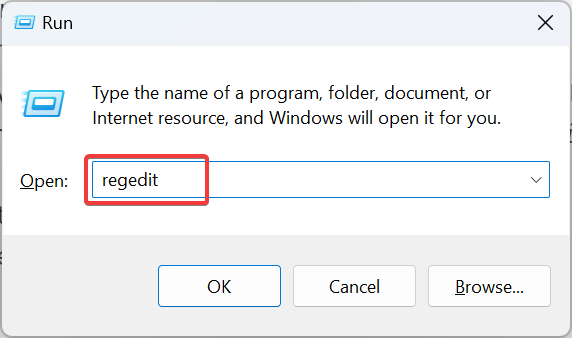
- Hacer clic Sí en el mensaje que aparece.
- Ahora, pegue la siguiente ruta en la barra de direcciones y presione Ingresar:
Computer\HKEY_LOCAL_MACHINE\SOFTWARE\Policies\Microsoft\Microsoft Defender - Haga clic con el botón derecho en la parte vacía, desplace el cursor sobre Nuevo, seleccionar Valor DWORD (32 bits), y nombrarlo Deshabilitar AntiSpyware.
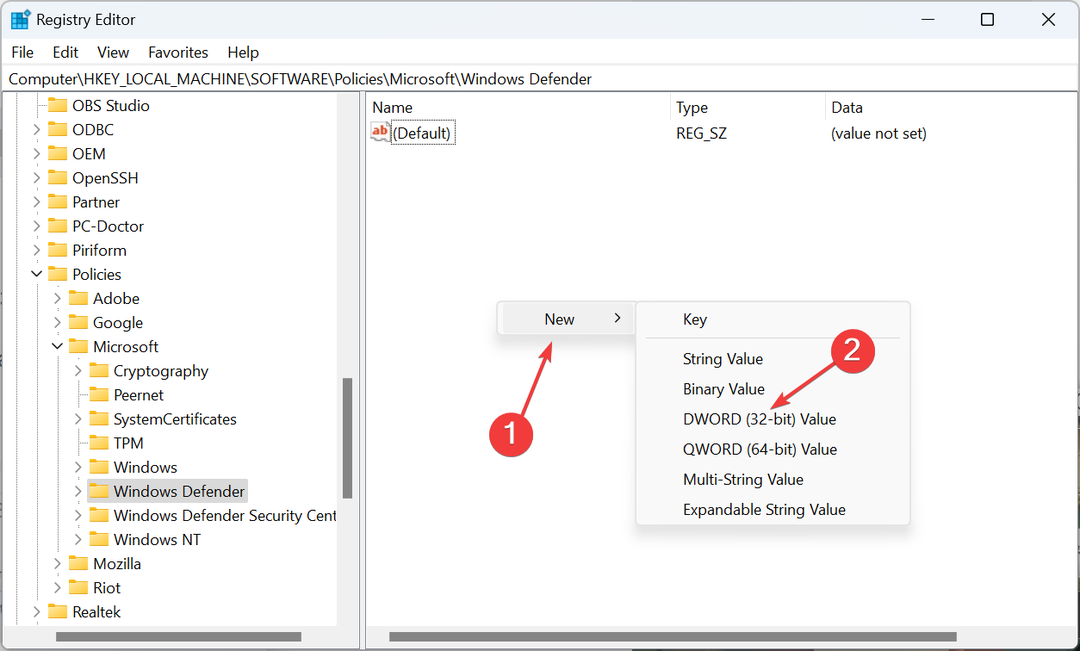
- A continuación, haga doble clic en DWORD, configure su Datos de valor a 1y haga clic en DE ACUERDO para guardar los cambios.
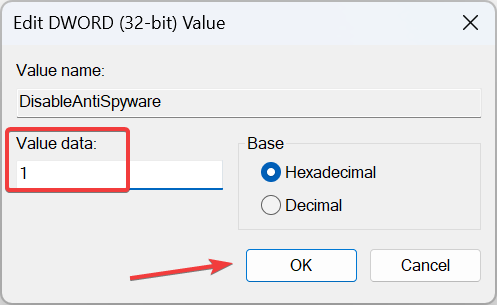
- Finalmente, reinicie la computadora para que se apliquen los cambios.
- Para volver a habilitar Windows Defender, cambie el Datos de valor a 0 o eliminar el Deshabilitar AntiSpyware PALABRA.
Para aquellos que desean deshabilitar Windows Defender usando el Registro temporalmente, existe un método fácil. Agregar y habilitar el Deshabilitar AntiSpyware DWORD, ¡y listo!
- ¿No se muestran las noticias y los intereses? Aquí está cómo habilitarlo
- Cómo deshabilitar el registro de eventos de Windows [Pasos sencillos]
- ¿TLS no se muestra en el registro? Cómo habilitarlo
- ¿La licencia de Windows solo permite un idioma? Cómo agregar más
- Haga que Windows 11 se parezca a Windows 10 [7 consejos]
4. Desde el Editor de directivas de grupo local
- Prensa ventanas + R abrir Correr, tipo gpedit.msc en el campo de texto y haga clic en DE ACUERDO.
- Bajo Configuracion de Computadora, expandir Plantillas Administrativas, seleccionar Componentes de Windowsy luego elija Antivirus de Windows Defender.
- Ahora, haga doble clic en el Desactivar antivirus de Microsoft defender política de la derecha.

- Seleccionar Activado y luego haga clic en Aplicar y DE ACUERDO para guardar los cambios.
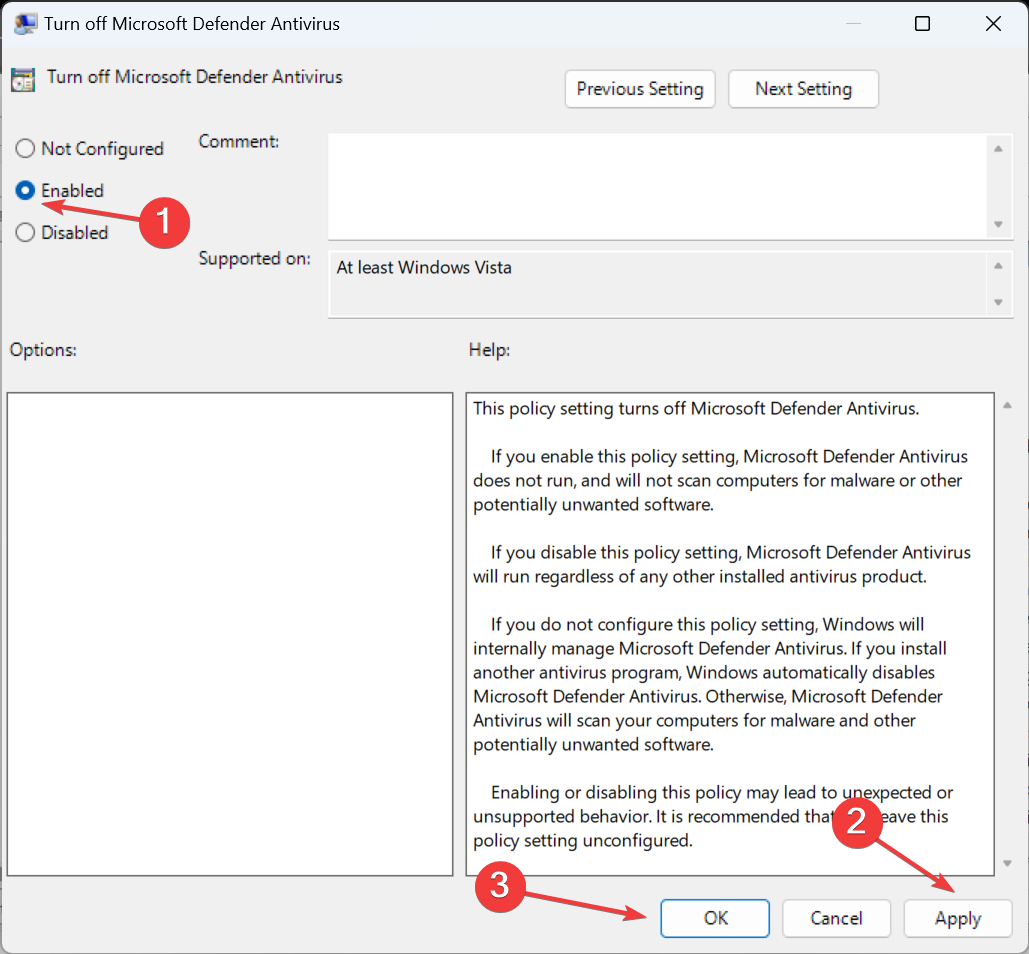
- Reinicie la computadora para que los cambios surtan efecto.
- Para activar Windows Defender, configure el Desactivar antivirus de Microsoft defender política como No configurado o Desactivado.
¡Eso es todo! Si prefiere realizar cambios en el Editor de directivas de grupo local, deshabilite temporalmente Windows Defender.
Además, aunque puede deshabilitar Windows Defender en Windows 11 a través de AutoRuns, le recomendamos que no lo haga, ya que hay varios métodos más simples disponibles.
Antes de partir, averigüe el mejores configuraciones de seguridad en Windows para una experiencia de sistema operativo segura.
Para cualquier consulta o para compartir lo que le impulsó a deshabilitar Windows Defender, comente a continuación.

